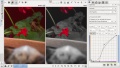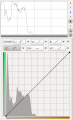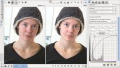Lab Adjustments/jp
Lab色空間(CIELAB或いはL*a*b*とも表記されます)は人間の視覚に近い形で設計された3次元色空間のことで、対極にあるのが人間の知覚ではなく機械の出力をモデルにしたRGB色空間です。Labはトーン(明度或いは色値とも呼ばれます)を色と切り離しているため、以下3つの構成要素の1つを調整しても他の2つに影響しません:
- Lは明るさに対する人間の目の知覚に非常に近い要素です。
- aはグリーンとマゼンタ/レッドの間の色を定義する要素です。
- bはイエローとブルーの間の色を定義する要素です。
明度
Lab調整セクションでこのスライダーを使うことは、Lab色空間のLチャンネルでトーンカーブを適用することです。露光補正セクションの同じスライダー同様、このスライダーを動かしてもブラックポイントとホワイトポイントは動きません。
コントラスト
Lab調整における画像のコントラストを上下させるもので、やはりLチャンネルに適用されます。プログラム開発者の狙いは、このスライダーで平均的明度を中心としてコントラストカーブを適用することです。平均以上にある色調を上げたり下げたり、平均以下にある色調を下げたり上げたりします。
色度
このスライダーは、Lab色空間のa*チャンネル、b*チャンネルにコントラストカーブを適用することで、画像の色度の増減を行うスライダーです。‐100に設定すると色が全て取り去られ、画像は白黒となります。しかし、画像を白黒に変換するベストな方法は、カラータブに入っている専用で効果的な白黒 ツールを使うことです。
白黒トーン調整
バージョン4.0.12から、白黒トーン調整 のチェックボックスは無くなりました。その代り、カラータブに白黒ツールを備えました。但し、上位互換性維持のため、白黒トーン調整が使われた以前の処理プロファイルが適用された場合は、色度のスライダーが自動的に‐100にセットされるようになっています。
色ずれの回避
画像の色情報を作業色空間に収まるように修正する機能で、色の純度を マンセル補正 で維持します。
LCの適用をレッドと肌色トーンだけに制限
これを有効にすると、色度に応じた明度を調整する(LC)カーブ の効果範囲が限定されます。そのため肌の明度を増やして色白に見せるよう調整しても、洋服や背景の色に影響を与えません。
レッドと肌色トーンの保護
これを有効にすると、色度スライダーとCCカーブの効果は肌色に適用されません。従って肌色の色度を過剰に増やさずに、他の色の色度を増やすことが出来ます。
カーブ
画像の印象を変えるために、Lab調整でカーブを豊富に用意しました。以下、イラスト付きで各カーブを説明します:
L カーブ
Lカーブは入力された明度を元に、出力の明度を調整します。L=f(L)。Lカーブのグラフに表示されているヒストグラムは調整前の明度を反映しています。このカーブで画像の色に影響を与えることなく明度を調整出来ます。
LチャンネルでS字カーブを作ると画像のコントラストが上がりますが、同時に彩度が低下するように感じられるかもしれません。その場合は、色度で補正します。
a*カーブとb*カーブ
a*カーブとb*カーブは、入力されたa*とb*を元に、出力のa*とb*を調整するカーブです。a*=f(a*)、及びb*=f(b*)
バーの色に示されているように、a*カーブはグリーンとマゼンタ/レッド間の色合いを変えるカーブで、b*カーブはブルーとイエロー間の色合いを変えるカーブです。これらのカーブを使ったカラートーン調整も可能です。
白黒のカラートーン調整
白黒イメージのカラートーン調整は2つの方法で行えます:奨められるのは、白黒機能と共にカラートーン調整機能を使う方法です。もう一つの方法は、効果が多少限定的ですが、彩度を落とした後にLab調整機能のa*とb*のカーブを使う方法です。後者の方法を残している理由は、前者の方法に関わる機能がプログラムに追加されて日が浅いので、古いバージョンのRawTherapeeを使っているユーザーと、試しに使ってみたいユーザーのためです。
推奨される方法に関しては、カラートーン調整の項目を参照して下さい。ここでは、a*とb*カーブを使う方法について説明します。
初めに、画像を白黒に変える必要があります。白黒に転換するためには:白黒機能を使う、或いは露光補正の彩度をゼロにするか、Lab調整の色度をゼロにします。各転換によって得られる白黒画像は、方法や作用する色空間が違うので、異なる印象になります。どの転換方法を選ぶかは、好みの問題です。転換によって画像の色をグレースケールにまで下げた後、a*とb*のカーブでトーンを調整します。
このトーン調整を他の画像にも適用する場合は、現在の処理プロファイルをクリップボード![]() にコピーし、ファイルブラウザ画面であれば、適用する画像を右クリックし、“プロファイルの操作→プロファイルを適用(一部)”とするか、編集画面であれば、“クリップボードからプロファイルを貼り付ける”ボタン
にコピーし、ファイルブラウザ画面であれば、適用する画像を右クリックし、“プロファイルの操作→プロファイルを適用(一部)”とするか、編集画面であれば、“クリップボードからプロファイルを貼り付ける”ボタン![]() を、コントロールキーを押しながらクリックし、Lab調整の項目だけをコピーします。注意:プロファイルの一部だけを選択していても、Lab調整の他の部分(例、明度やコントラスト)もコピーされます。これを回避するために、a*カーブとb*カーブを別々にコピーして貼り付けることも出来ます。この様な煩雑さが伴うことも前者の方法によるカラートーン調整を奨める理由です。前者の方が精度も高く、操作が簡単です。カラートーン機能と白黒機能のプロファイルだけを貼り付けられるからです。
を、コントロールキーを押しながらクリックし、Lab調整の項目だけをコピーします。注意:プロファイルの一部だけを選択していても、Lab調整の他の部分(例、明度やコントラスト)もコピーされます。これを回避するために、a*カーブとb*カーブを別々にコピーして貼り付けることも出来ます。この様な煩雑さが伴うことも前者の方法によるカラートーン調整を奨める理由です。前者の方が精度も高く、操作が簡単です。カラートーン機能と白黒機能のプロファイルだけを貼り付けられるからです。
LH カーブ
LHカーブ(色相に応じた輝度)は、入力された色相を元に、出力の明度を調整するカーブで す。求めるレベルまでLHカーブを持ち上げて、特定の色相の色を明るくしたり、下げて暗くしたりします。
CH カーブ
CHカーブカーブ(色相に応じた色度)は、入力された色相に応じて、色度を調整するカーブです。C=f(H)。このカーブを使えば、簡単に特定範囲の色に強弱が付けられます。
HH カーブ
HHカーブ(色相に応じた色相)は、特定の色相を変えるために、入力された色相を元に出力の色相を変えるカーブです、例えば、カーブのレッドの軸のポイントを上に持ち上げると、太い水平線が現れるので、その線の色が目標とする色になるまで動かします。RawTherapeeには2つのHHカーブがあり、一つは露光補正タブのこのLab調整の中に、もう一つはカラータブのHSVの中にあります。Lab調整のHHカーブは、HSVイコライザのHHカーブより効果が限定的なので、より微細な調整が行えます。調整範囲は前後の軸の間になります。例えばグリーンであれば、調整範囲はイエローとブルーの軸の間です(スクリーンショットを参考にして下さい)。微細な調整が可能なことで、例えば、レッドとイエローの軸をマゼンタ側に動かすことで、肌のトーンを微妙に変えたり、緑っぽく血の気のない顔色から緑を取り去ったりすることが出来ます。
CC カーブ
CCカーブ(色度に応じた色度)は、入力された色度を元に、出力する色度を調整するカーブです。C=f(C)。CCカーブのヒストグラムは、調整前の色度を反映しています。このカーブで彩度の低い/高いピクセルの色度を別々に調整出来るので、既に飽和に近い状態の彩度に影響を与えずに必要な部分の彩度を上げることが出来ます。
- CC カーブを使った効果例
ヒストグラムの右にある色度の表示/非表示ボタン![]() を使えば、ヒストグラム上でCCカーブがどの様に変化しているか確認できますので、色飽和が起こる前の色度の最大値を知るのに役立つでしょう。
を使えば、ヒストグラム上でCCカーブがどの様に変化しているか確認できますので、色飽和が起こる前の色度の最大値を知るのに役立つでしょう。
- 色度のヒストグラム
これらスクリーンショットは、未調整画像の色度のヒストグラムがどうなっているのか、色度を極端に動かした場合に(色度のスライダーを使うか、スクリーンショットで示しているように、右最上部の調整点を左に動かします。この時Shiftキー押しながら調整点を動かせば、調整点の位置は最上部で維持されます)、ヒストグラムがどうなるか、紹介しています。
画像に醜い乱れ、ポスタリゼーションに似た、色諧調が突然変わる現象を起こさずに、色度を最大にするためには、スクリーンショットのように色度をヒストグラムに表示させ、急激な変化が発生しないようにゆっくり色度を上げることです。もちろん、CCカーブが線形である必要はありません。
LC カーブ
LCカーブ(色度に応じた明度)は、入力された色度を元に、出力される明度を調整します。L=f(C)。ポートレート画像などで、肌の色を明るくするのに使えます。
- LC カーブを使った効果例
LCカーブの作用は、前述のLCの適用をレッドと肌色トーンだけに制限の有効・無効で、加減が変わるカーブ です。よってLCカーブは複雑なイメージコントロールを提供します。画像の色度を元に明度を調整しますが、特定の色相を目標にすることも出来ます。このオプションが有効の場合、このカーブはレッドと肌色の明度だけに影響します、例えば皺やしみを目立たせずに顏の色を明るくする一方、モデルの衣服や背景の色は変えないように働きます。この制限が無効になっていれば、LCカーブは他の色にも影響を与えます。
LCの適用をレッドと肌色トーンだけに制限の有効・無効によって、LCカーブの横軸の棒の色が、変わります。
CL カーブ
CLカーブ(明度に応じた色度)は、入力された明度を元に、出力の色度を調整するカーブです。C=f(L)。明度の異なる部分の色度を別々に調整出来ますので、例えば、ノイズが目立つのを避ける、或いは美的意図を目的として、シャドウ部分の色度を下げたり、明るい空の色に影響を与えずに、暗いトーンから中間トーンまでの色度を上げたりするのに使います。
- CL カーブを使った効果例